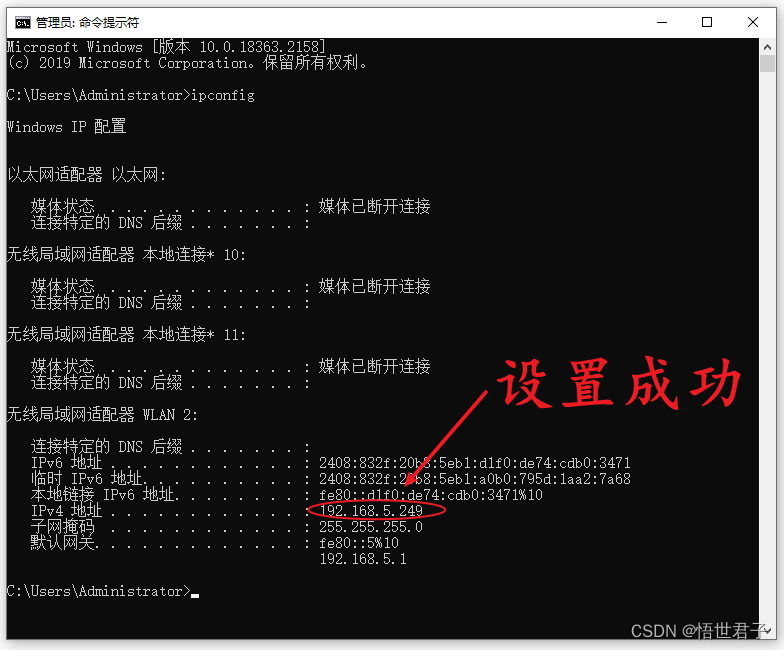转自:http://apps.hi.baidu.com/share/detail/22060893
1、怎样为局域网用户分配共享权限并设置访问密码?
2、局域网内如何禁止指定指定IP访问我的计算机共享文件?
怎样为局域网用户分配共享权限并设置访问密码?
教你设置需要密码的Windows XP共享文件夹
单位其他部门的同事向我提出一个问题:他电脑(操作系统Windows XP Profession)里的一些资料希望给另一个部门的一个用户,而且只让这个用户共享这些资源,但是他将目录共享后,单位局域网中的所有电脑都能看到这些资料,他立刻取消了共享。有没有什么办法让Windows XP和Windows 9x/Me一样,可以为共享文件夹加上密码,让只有得到授权知道密码的用户才可以共享这些资源呢?
我到他电脑前一看,发现Windows XP网络共享变了,简单是真的简单,但不安全,只能将共享文件夹设置为只读或是“允许网络用户修改我的文件”,这样任何电脑设置的共享资源,所有与该电脑同网的电脑通过“网上邻居”不用任何授权都可以共享到这台电脑的共享资源。经过一番摸索,发现Windows XP安装时缺省的共享是“简单共享”,从而导致“敞开”的、不安全的文件共享。改变这种“简单共享”的方法是:
首先取消默认的“简单共享”。打开“我的电脑”,依次点击“工具→文件夹选项”,在打开的对话框中选择“查看”选项卡,清空“使用简单共享(推荐)”前的复选框。
然后创建共享用户。单击“开始→设置→控制面板”,打开“用户帐户”,创建一个有密码的用户,假设用户名为user00,需要共享资源的机器必须以该用户共享资源。
接下来设置要共享的目录(假设为共享目录为NTFS分区上的目录test1),并设置只有用户user00可以共享该目录下的资源:用鼠标右键单击要共享的目录“test1”,单击“共享和安全”,选择“共享→共享该文件夹”,点击“权限”,单击“删除”按钮将原先该目录任何用户(everyone)都可以共享的权限删除,再单击“添加”按钮,依次单击“高级→立即查找”,选择用户user00,单击“确定”添加用户user00添加,并选择用户user00的共享权限(如图1)。
图1 
以后局域网中的计算机要想查看该共享文件夹中的内容,只有输入正确的用户名和密码,才能查看或修改共享文件夹中的内容
在Windows NT/2000/XP/2003系统中,由于它们支持NTFS文件系统,因此当采用了NTFS分区格式时,共享的设置项目要多得多,实际使用中极其灵活。设置方法是,用鼠标右键单击要设置共享的文件夹,选择“共享”(或“共享和安全”)项,在文件属性对话框中选择“共享”选项卡。选中“共享该文件夹”,点击“权限”按钮,根据需要添加或删除用户或组,并分别给不同的用户或组授予不同的权限。
注意
当某些用户都要设置为具有相同的访问权限时,可以将这些用户添加到一个特定的用户组中,设置共享时只需直接对该组设置即可,而不需逐一设置。Windows XP系统中默认情况下是找不到相关设置选项的,这是因为它默认使用了“简单文件共享”的特性,必须取消该特性才可看到详细的共享设置选项。在资源管理器的“工具”菜单中执行“文件夹选项”命令,在“查看”选项卡中,找到“使用简单文件共享”选项,去除对它的选定后,确定,即可显示所有的共享设置项目。
局域网内如何禁止指定指定IP访问我的计算机共享文件?
使用IP策略,阻止该ip访问你的任何端口。
下边是方法:
你用的是XP吧。应该是的,我就以XP来说!
打开:控制面版--管理工具-本地安全设置。点左边的 IP安全策略,在本地计算机。
然后在右边点右键--创建IP安全策略,打开IP安全策略向导。
下一步,出现IP安全策略名称,随便起个就行。比如叫 阻止192.168.1.163
下一步,出现激活默认响应规则,不要选中,把钩去掉。
下一步,选中编辑属性,完成。
然后出现了 IP安全策略属性,点下边的添加,出现规则属性,点击添加,出现IP策略器列表。把使用添加向导去掉,点右边的添加,出现筛选器属性。
寻址栏 原地址选 一个特定的IP 192.168.1.163。目标IP是 我的IP地址。然后点击确定。
现在回到 IP 筛选器列表,点击确定,在规则属性里应该多了个列表,选中它。然后切换到筛选器操作选项卡,把使用添加向导去掉,点击添加。在出现的筛选器操作 属性里的安全措施选项卡中,选择 阻止,点击确定。在筛选器操作选项卡中会多出一个阻止的选项,选中它。
总之,在IP筛选器列表中你要选中你建的那个列表,筛选器操作中要选中阻止。然后点击应用以后关闭。
现在回到 IP安全策略 属性 这里,把你建的IP筛选器列表钩上,点击关闭。
这时,在你最开始打开的 本地安全设置里 会多出一个策略,就是你建立的
“阻止192.168.1.163”。在它身上点右键,选择指派,就OK了。